4 طرق بسيطة وسهلة لتأمين Windows 10

يمثل Windows 10 ثلاثة عقود من التطوير وباعتباره نظام تشغيل ، فقد تم تحسينه الآن. هذا لا يعني أنه عندما تقوم بتشغيل نسخة جديدة من نظام التشغيل هذا ، فهي مثالية بكل الطرق.
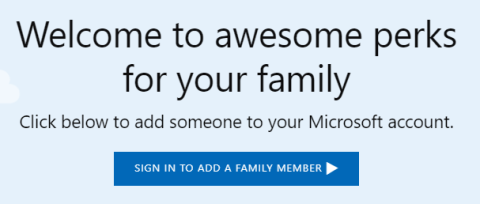
عندما تكبر ابنتي وتبدأ في استخدام الكمبيوتر كثيرًا ، اعتقدت أنه قد يكون من الجيد إنشاء حساب جديد لها حتى أتمكن من استخدام ميزات الرقابة الأبوية في Windows 10 لتتبع أنشطتها.
لقد كتبت سابقًا عن برنامج تابع لجهة خارجية مع ميزات الرقابة الأبوية ، لكنني اكتشفت أن Windows 10 يعمل جيدًا ويسهل استخدامه نظرًا لأنه مدمج. قبل أن تتمكن من البدء في استخدام أي من ميزات الرقابة الأبوية ، عليك أولاً يجب عليك إنشاء حساب فرد جديد في العائلة لطفلك.
في هذه المقالة ، سوف أطلعك على خطوات إنشاء حساب جديد لعائلة Microsoft. ستحتاج إلى التأكد من أن لديك بالفعل حساب Microsoft لنفسك وأنك قمت بتسجيل الدخول إلى Windows باستخدام حساب Microsoft هذا. لسوء الحظ ، إذا كنت تستخدم حسابًا محليًا لتسجيل الدخول إلى Windows ، فلن تتمكن من استخدام أي من ميزات حماية العائلة.
قم بإنشاء حساب Microsoft Family Member
هناك طريقتان يمكنك اتباعهما لإضافة أحد أفراد العائلة إلى حسابك: إما عبر مربع حوار الإعدادات في Windows أو عبر موقع Microsoft على الويب . نظرًا لأن معظم الخيارات متوفرة عبر الإنترنت ، فسأنتقل إلى طريقة موقع الويب.
للبدء ، انتقل إلى صفحة العائلة بعد تسجيل الدخول إلى حساب Microsoft الخاص بك. إذا لم تتم إضافة أي شخص حتى الآن ، فسترى رسالة حول تسجيل الدخول لإضافة أحد أفراد العائلة.
بمجرد تسجيل الدخول ، سيُطلب منك اختيار ما إذا كنت تضيف طفلاً أو شخصًا بالغًا إلى حسابك.
إذا قمت بالفعل بإعداد حساب طفل مع Microsoft ، فما عليك سوى إدخال عنوان بريده الإلكتروني لإرسال الدعوة. إذا لم تقم بإعداد أي حساب حتى الآن ، فانقر فوق الارتباط إنشاء حساب لهم . سيُطلب منك إدخال البريد الإلكتروني وكلمة المرور لحساب الطفل.
إذا لم يكن لدى طفلك عنوان بريد إلكتروني حتى الآن ، فيمكنك النقر فوق الحصول على عنوان بريد إلكتروني جديد في الأسفل. سيؤدي هذا تلقائيًا إلى إنشاء عنوان بريد إلكتروني @ outlook.com. إذا كنت تريد إنشاء حساب Microsoft باستخدام عنوان بريد إلكتروني مختلف ، مثل @ gmail.com ، فيجب عليك إنشاء هذا الحساب أولاً ثم بدء الإجراء مرة أخرى.
بمجرد إدخال عنوان بريد إلكتروني وكلمة مرور ، سيُطلب منك إدخال الاسم الأول والأخير للطفل ثم تاريخ ميلاده.
في الشاشة التالية ، يجب أن توافق على بعض الشروط لأنك ستمنح حق الوصول إلى القاصر. لديك أيضًا خيار السماح لطفلك باستخدام تطبيقات الجهات الخارجية أم لا. انقر فوق "نعم" للمتابعة.
لإثبات أنك بالغ تقوم بإنشاء حساب الطفل ، يجب عليك إدخال معلومات بطاقة الائتمان الخاصة بك حتى تتمكن من خصم 0.50 دولارًا منك. انقر فوق تأكيد لقبول الرسوم.
بمجرد القيام بذلك ، سيتم إرسال دعوة بالبريد الإلكتروني إلى عنوان البريد الإلكتروني للطفل. يمكنك إما فتحه بنفسك أو جعل طفلك يفتحه والنقر على زر قبول الدعوة . سيُطلب منهم تسجيل الدخول إلى حساب Microsoft الخاص بهم ومن ثم ستتم إضافتهم رسميًا.
من جانبك ، إذا قمت بتسجيل الدخول إلى حساب Microsoft البالغ الخاص بك وانتقلت إلى صفحة العائلة ، فيجب أن ترى الآن أنه تمت إضافة فرد جديد من العائلة. سيقول أيضًا أنه معلق حتى يتم قبول الدعوة.
ستتلقى أيضًا إشعارًا في Action Center على جهاز Windows 10 الخاص بك يفيد بإضافة طفلك كأحد أفراد العائلة. هذا عن ذلك! الآن عليك فقط التأكد من قيام طفلك بتسجيل الدخول إلى Windows باستخدام حسابه الجديد حتى تتمكن من استخدام إعدادات الرقابة الأبوية. في رسالتي التالية ، سأستعرض كيفية إعداد عناصر التحكم المختلفة وكيفية مراقبة النشاط. يتمتع!
يمثل Windows 10 ثلاثة عقود من التطوير وباعتباره نظام تشغيل ، فقد تم تحسينه الآن. هذا لا يعني أنه عندما تقوم بتشغيل نسخة جديدة من نظام التشغيل هذا ، فهي مثالية بكل الطرق.
لضمان استمرار تشغيل جهاز الكمبيوتر الذي يعمل بنظام Windows 10 أو 11 بسلاسة ، يجب عليك تنظيف جهاز الكمبيوتر الخاص بك بشكل منتظم. يتضمن تنظيف جهاز الكمبيوتر بشكل أساسي التخلص من الملفات غير المرغوب فيها ، وتعديل قائمة برامج بدء التشغيل ، وإلغاء تجزئة محركات الأقراص.
يمكنك بسهولة وبسرعة تغيير حجم صورة واحدة يدويًا ، ولكن ماذا لو احتجت إلى تغيير حجم مجموعة من الصور يدويًا. في هذه المقالة ، تابع عملية تغيير حجم الصور المتعددة يدويًا في لقطة واحدة باستخدام Windows 10 فقط.
في نظام التشغيل Windows 10 ، لم يتغير جدار حماية Windows كثيرًا منذ نظام التشغيل Vista. بشكل عام ، إنها متشابهة إلى حد كبير.
حصلت للتو على طابعة لاسلكية أو طابعة شبكية جديدة لمنزلك أو مكتبك وتحتاج إلى تثبيتها على Windows 10. مقارنة بالأيام القديمة ، عادةً ما تكون إضافة الطابعات في Windows في الوقت الحاضر عملية سهلة للغاية ، طالما أن الطابعة ليست قديمة.
إذا كنت تستخدم Windows 10 ، فمن المحتمل أنك لاحظت أن شاشة القفل تعرض عادةً صورة خلفية رائعة حقًا يتم اختيارها تلقائيًا من Bing ويتم تغيير حجمها تلقائيًا لشاشة سطح المكتب. إذا كان لديك شاشة عالية الدقة ، فإن الميزة تعمل بشكل جيد.
إذا كنت ترغب في إنشاء مستند جديد بنص مميز ، فقد ترغب في التفكير في تثبيت خط جديد. يمكن العثور عليها عبر الإنترنت مجانًا أو كجزء من مجموعة خطوط أو للشراء.
يوفر Windows 10 خيارًا لإظهار الملفات والمجلدات المخفية التي لا تراها افتراضيًا. بمجرد تمكين هذا الخيار ، يبدأ File Explorer في عرض جميع العناصر المخفية الخاصة بك.
إذا كانت لديك شبكة من أجهزة الكمبيوتر في منزلك أو مكان عملك ، فإن أحد الأشياء التي تحتاج إلى التحكم فيها هو أي المستخدمين أو التطبيقات يمكنهم تغيير الأشياء في هذا النظام. تتمثل إحدى طرق منع التغييرات غير المصرح بها في تعيين شخص واحد كمسؤول للشبكة.
في الإصدارات السابقة من Windows ، كان الحفظ على ملف كارثيًا (على الأقل عندما كان غير مقصود). بعد استعادة النظام ، لم يكن لدى Windows خيارات مضمنة لاسترجاع التغييرات العرضية للملفات.
بعد الترقية إلى Windows 10 مؤخرًا ، لاحظت أنه كلما فتحت Explorer ، سيظهر لي دائمًا وصولاً سريعًا. تعجبني ميزة الوصول السريع الجديدة ، لكنني فضلت أن يكون Explorer مفتوحًا على هذا الكمبيوتر بدلاً من ذلك.
إذا كنت تستخدم متصفح Edge الجديد لنظامي التشغيل Windows 10 و Microsoft ، فقد تتساءل عن كيفية إيقاف تشغيل Adobe Flash. بشكل افتراضي ، يحتوي Microsoft Edge على دعم مدمج لبرنامج Adobe Flash ، لذلك يتم تمكينه بشكل أساسي طوال الوقت.
إذا كنت تستخدم نظام التشغيل Windows 10 ، فقد يسعدك معرفة أن هناك الآن طريقة بسيطة وأنيقة لعرض بريدك الإلكتروني في Google وجهات الاتصال والتقويم باستخدام تطبيقات المتجر المضمنة بدلاً من استخدام Outlook. Outlook هو عميل بريد إلكتروني رائع لموظفي الشركات ، لكنني لست من أشد المعجبين به في بريدي الإلكتروني الشخصي.
عند النقر فوق الزر "ابدأ" في نظام التشغيل Windows 10 ، سترى الواجهة مقسمة إلى ثلاثة أقسام منفصلة: الأزرار الصغيرة على الجانب الأيسر ، وقائمة التطبيقات والبرامج في المنتصف ، والبلاط الثابت أو الديناميكي على اليمين جانب اليد. يمكنك تخصيص عدد قليل من الأشياء حول شكل وأسلوب قائمة "ابدأ" ، بما في ذلك قائمة المجلدات أو الروابط التي تظهر في تلك القائمة اليمنى.
ربما تكون قد قرأت العديد من مقالات استكشاف الأخطاء وإصلاحها التي تحذرك من إنشاء نقطة استعادة النظام قبل إجراء تغييرات جذرية محتملة على جهاز الكمبيوتر الذي يعمل بنظام Windows. إذا لم تكن لديك فكرة عما تعنيه نقطة استعادة النظام ، ففكر في الأمر على أنه نسخة احتياطية من إعدادات جهاز الكمبيوتر الخاص بك وملفات النظام الحيوية الأخرى.
نظرًا لأن Windows 10 يكتسب حصة أكبر في السوق على مدار السنوات القليلة المقبلة ، يمكنك التأكد من وجود العديد من الطرق لتخصيص السجل أو تعديله. لا يمكن إجراء الكثير من التغييرات المرئية وتحت الغطاء إلا عبر التسجيل.
من أفضل الطرق لحماية حساباتك على الإنترنت من التعرض للاختراق استخدام المصادقة الثنائية (2FA). يضيف هذا طبقة ثانية إلى عملية تسجيل الدخول ، مما يتطلب منك استخدام رمز تم إنشاؤه للاستخدام مرة واحدة فقط (يتم إنشاؤه عادةً على هاتفك الذكي) لتسجيل الدخول بنجاح باستخدام أدوات مثل Google Authenticator.
يمكن للصوت المحيط أن يحول تجربة الفيلم أو لعبة الفيديو. بينما يستخدم معظم الأشخاص وحدة التحكم في الألعاب أو تلفزيون الصالة للاستمتاع بالصوت المحيطي ، فإن نظام التشغيل Windows 10 يتمتع أيضًا بدعم قوي له.
الأمان أو الراحة. يبدو أنه لا يمكننا الحصول على كليهما ، لذلك يجب أن نقرر ما هو الأكثر أهمية بالنسبة لنا.
يحدث تسرب لذاكرة Windows 10 عندما لا يقوم أحد التطبيقات التي كنت تستخدمها بإرجاع الموارد إلى نظامك عند الانتهاء من استخدام هذا التطبيق. عندما يحدث هذا ، لا يمكنك العمل في مهام أخرى على جهاز الكمبيوتر الخاص بك لأن الكمبيوتر لا يحتوي على ذاكرة وصول عشوائي كافية للعمل معها.
هل تعاني من استخدام الماوس الذي يستمر في التمرير تلقائيًا على نظام التشغيل Windows؟ فيما يلي بعض الإصلاحات المحتملة التي تستحق المحاولة.
هل تريد معرفة كيفية تحديث DirectX على نظام Windows؟ إليك كيفية التحديث بسرعة والتأكد من حصولك على تجربة ألعاب ووسائط متعددة من الدرجة الأولى.
هل تواجه مشكلات في الصوت أثناء لعب ألعاب Roblox على جهاز الكمبيوتر الذي يعمل بنظام Windows 10 أو 11؟ إليك كيف يمكنك حل المشكلة.
غير قادر على إزالة طابعة قديمة على جهاز الكمبيوتر الذي يعمل بنظام Windows 11؟ فيما يلي بعض النصائح حول استكشاف الأخطاء وإصلاحها التي ستساعد في حل المشكلة.
هل تريد معرفة كيفية تمكين أو تعطيل التحكم الذكي في التطبيقات في نظام التشغيل Windows 11؟ وإليك كيف تساعد ميزة الأمان المضمنة هذه في الحفاظ على نظامك آمنًا.
الوصول السريع لا يعرض الملفات والمجلدات المفتوحة مؤخرًا في نظام التشغيل Windows 11؟ إليك ما يمكنك فعله لإصلاح المشكلة.
إذا كان مؤشر الماوس الخاص بك ينطفئ باستمرار على الشاشة أثناء لعب Roblox على نظام التشغيل Windows 10 أو 11، فإليك ما يمكنك فعله لإصلاح ذلك.
منفذ HDMI الذي لا يعمل على نظام التشغيل Windows يمكن أن يفسد اجتماعك. فيما يلي أفضل الطرق لاستكشاف أخطاء اتصال HDMI وإصلاحها على نظام التشغيل Windows.
هل لا يعرض تطبيق Outlook أيًا من رسائل البريد الإلكتروني المرسلة على جهاز الكمبيوتر الذي يعمل بنظام Windows؟ قم بتطبيق هذه النصائح لإصلاح المشكلة.
غير قادر على فتح المرفقات في Microsoft Outlook على نظام التشغيل Windows؟ استخدم نصائح استكشاف الأخطاء وإصلاحها هذه لإصلاح المشكلة.





























